Пришло время расстаться со своим любимым телефоном Samsung? Но прежде чем передать его новому владельцу, необходимо сбросить телефон до заводских настроек, чтобы обеспечить безопасность своих личных данных. Это особенно важно в эпоху цифровых технологий, когда наши устройства хранят немало информации о нашей личной жизни.
В этой статье мы рассмотрим, как сбросить телефон Samsung до заводских настроек и удалить все данные с устройства. Это простая и быстрая процедура, которая может быть выполнена даже без специальных навыков или знаний.
Шаг 1: Перейдите в настройки телефона Samsung. Обычно их можно найти на главном экране или в панели уведомлений. Этот шаг может немного варьироваться в зависимости от модели вашего телефона.
Шаг 2: В разделе "Настройки" найдите вкладку "Общие управление" или "Общие параметры" и перейдите в нее. Затем откройте раздел "Сброс" или "Обновление и сброс".
Шаг 3: В появившемся меню выберите пункт "Сброс настроек" или "Сброс данных". Будьте внимательны, так как после сброса все данные будут удалены без возможности восстановления.
Шаг 4: Подтвердите сброс телефона до заводских настроек. Вам может потребоваться ввести пароль или пин-код для подтверждения процедуры.
После завершения процесса сброса ваш телефон Samsung будет возвращен к настройкам, которые были установлены во время его первой активации. Все ваши данные, приложения и настройки будут удалены, поэтому перед выполнением сброса обязательно создайте резервную копию всех важных файлов и информации.
Подготовка к продаже
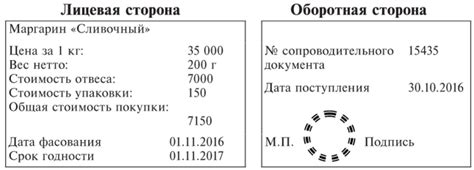
Прежде чем продать ваш телефон Samsung, важно правильно подготовить его к продаже. Это поможет защитить вашу личную информацию и обеспечить безопасность нового владельца. Вот некоторые шаги, которые необходимо выполнить перед продажей:
1. Создайте резервные копии данных: Прежде чем сбрасывать телефон до заводских настроек, убедитесь, что у вас есть копия всех важных данных, таких как контакты, фотографии, видео и документы. Вы можете использовать облачные сервисы или подключить телефон к компьютеру и скопировать все необходимые файлы.
2. Отключите учетную запись Samsung: Если на вашем телефоне активирована учетная запись Samsung, убедитесь, что вы ее отключили перед продажей. Это можно сделать в разделе "Учетные записи" в настройках вашего телефона.
3. Отключите учетные записи Google: Если вы использовали учетные записи Google на вашем телефоне, отключите их перед продажей. Это можно сделать в настройках телефона, в разделе "Учетные записи и синхронизация".
4. Уберите блокировку экрана: Если у вас установлен пароль, PIN-код или шаблон блокировки экрана, снимите его перед продажей. Вы можете сделать это в настройках телефона, в разделе "Безопасность".
5. Сбросьте телефон до заводских настроек: Последний и самый важный шаг - сбросить телефон до заводских настроек. Это удалит все данные с вашего телефона, восстановив его в исходное состояние. Вы можете сделать это в настройках телефона, в разделе "Общие управление" или "Сброс и обновление".
Следуя этим простым шагам, вы можете быть уверены в безопасности своей личной информации и облегчить процесс продажи вашего телефона Samsung.
Очистка данных

Процедура сброса телефона Samsung до заводских настроек включает в себя не только удаление пользовательских приложений и настроек, но и полную очистку всех данных на устройстве. Это необходимо для защиты вашей конфиденциальности перед продажей или передачей устройства другому человеку.
Перед началом процесса сброса следует важный шаг - сделать резервную копию всех важных данных, которые вы хотите сохранить. Вы можете сохранить их на облачном сервисе или на своем компьютере.
Для сброса устройства до заводских настроек, откройте меню "Настройки" на домашнем экране вашего телефона Samsung. Затем прокрутите вниз и нажмите на пункт "Общие управление". Далее выберите "Сброс".
В меню сброса у вас будет несколько опций. Нажмите на "Сброс настроек" для восстановления заводских настроек устройства без удаления данных. Если вам нужно полностью очистить все данные на телефоне, выберите "Сброс данных".
Когда вы выбрали опцию "Сброс данных", устройство запросит ваше подтверждение. Вам нужно будет ввести ваш пин-код или пароль для подтверждения. После подтверждения, устройство начнет процесс сброса и полной очистки данных.
После завершения процесса сброса, ваш телефон Samsung будет возвращен в состояние, идентичное его состоянию в момент покупки, и ваши данные будут безвозвратно удалены. Теперь вы можете продать или передать устройство новому владельцу без риска восстановления ваших персональных данных.
Разблокировка устройства

Перед продажей вашего телефона Samsung вам необходимо разблокировать устройство, чтобы новый владелец мог настроить его под свои потребности. Вот несколько способов разблокировки устройства:
1. Разблокировка с использованием пароля или PIN-кода:
Если вы установили пароль или PIN-код на своем устройстве, вам необходимо ввести их для разблокировки. Если же вы забыли свой пароль или PIN-код, вы можете воспользоваться другими методами разблокировки.
2. Разблокировка с использованием отпечатка пальца или распознавания лица:
Если ваш телефон Samsung поддерживает функцию сканирования отпечатка пальца или распознавания лица, вы можете воспользоваться этими методами разблокировки. Для этого вам необходимо зарегистрировать свой отпечаток пальца или настроить распознавание вашего лица в настройках устройства.
3. Разблокировка с помощью аккаунта Samsung:
Если у вас есть аккаунт Samsung, вы можете воспользоваться функцией разблокировки через аккаунт. Для этого вам необходимо ввести вашу учетную запись Samsung и соответствующий пароль.
Помните, что разблокировка устройства может отличаться в зависимости от модели вашего телефона Samsung и версии операционной системы. Чтобы получить подробные инструкции по разблокировке вашей модели, вы можете посмотреть руководство пользователя или обратиться в службу поддержки Samsung.
Примечание: Перед разблокировкой устройства убедитесь, что вы сделали резервную копию всех важных данных, которые вы хотите сохранить.
Отключение аккаунтов
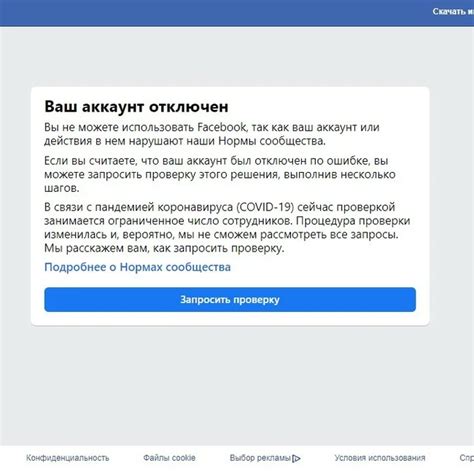
Перед сбросом до заводских настроек телефона Samsung, убедитесь, что вы отключили все аккаунты на устройстве. Это необходимо для предотвращения потери ваших данных и проблем с последующей активацией нового владельца.
Если на вашем телефоне есть учетная запись Samsung, вы должны отключить функцию Блокировка активации Samsung (FRP Lock) перед сбросом до заводских настроек. Это можно сделать следующим образом:
- Перейдите в "Настройки" на вашем устройстве.
- Найдите раздел "Облако и учетные записи" и откройте его.
- Выберите учетную запись Samsung.
- Нажмите на кнопку "Удалить аккаунт" или "Удалить" и подтвердите действие.
После удаления учетной записи Samsung вы можете приступить к сбросу до заводских настроек. Однако, если на вашем телефоне есть другие аккаунты Google, электронной почты или социальных сетей, рекомендуется отключить их тоже перед сбросом. Это можно сделать следующим образом:
- Перейдите в "Настройки" на вашем устройстве.
- Найдите раздел "Учетные записи" и откройте его.
- Выберите аккаунт, который вы хотите отключить.
- Нажмите на кнопку "Удалить аккаунт" или "Удалить", и подтвердите действие.
После отключения всех аккаунтов вы можете быть уверены, что ваши личные данные и учетные записи не будут достоянием других лиц. И только после этого вы можете переходить к сбросу до заводских настроек вашего телефона Samsung.
Снятие защиты

Прежде чем сбросить телефон Samsung до заводских настроек, необходимо снять все защитные меры, такие как пароль, PIN-код или шаблон блокировки. Это позволит новому владельцу свободно пользоваться устройством и настраивать его под себя.
Для снятия защиты на Samsung телефоне следуйте инструкциям ниже:
- Откройте меню "Настройки" на своем устройстве Samsung.
- Прокрутите вниз и выберите "Пользовательские настройки" или "Биометрические данные и безопасность", в зависимости от модели телефона.
- Найдите в разделе "Безопасность" опцию "Экран блокировки" и выберите ее.
- Введите свой текущий пароль, PIN-код или шаблон блокировки, если потребуется.
- Выберите опцию "Без блокировки" или "Нет блокировки", чтобы удалить защиту с экрана.
- Подтвердите действие, следуя инструкциям на экране.
После этих шагов защита экрана будет снята, и вы сможете сбросить телефон Samsung до заводских настроек без необходимости предоставления пароля или блокировки. Убедитесь, что настроена резервная копия данных, если вы хотите сохранить важную информацию перед сбросом.
Способы сброса

Если вы собираетесь продать свой телефон Samsung, важно сбросить его до заводских настроек, чтобы удалить все личные данные и настройки. Существует несколько способов сделать это:
1. Сброс через меню:
Перейдите в "Настройки" на вашем телефоне, затем найдите раздел "Общие управление" или "Общие настройки". В этом разделе вы должны найти "Общие сведения" или "Сброс". Откройте его и выберите "Сброс настроек" или "Сброс до заводских параметров". Подтвердите свой выбор и дождитесь завершения процесса.
2. Сброс через комбинацию клавиш:
Выключите телефон и зажмите одновременно клавиши "Увеличение громкости", "Кнопка включения" и "Домашняя кнопка" (если есть) до появления логотипа Samsung на экране. Затем отпустите клавиши и дождитесь появления меню восстановления. С помощью клавиш громкости выберите "Wipe data / Factory reset" и подтвердите свой выбор кнопкой включения. Дождитесь завершения процесса.
3. Сброс через Find My Mobile:
Если вы активировали функцию Find My Mobile на своем телефоне и связали его с учетной записью Samsung, вы можете сбросить телефон удаленно через веб-интерфейс Find My Mobile. Войдите в свою учетную запись на сайте Find My Mobile, найдите свой телефон в списке устройств и выберите опцию "Сброс настроек". Дождитесь завершения процесса.
Пользуясь одним из вышеуказанных способов, вы сможете сбросить свой телефон Samsung до заводских настроек и быть уверенными, что все личные данные и настройки удалены перед продажей.
Сброс с помощью меню
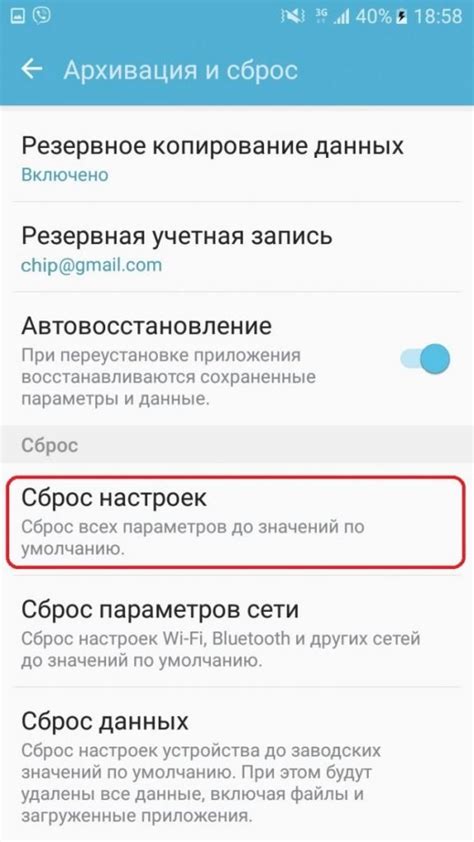
Если вы хотите сбросить свой телефон Samsung до заводских настроек перед продажей, вы можете воспользоваться меню настройки устройства. Этот способ позволяет сбросить все настройки и данные на телефоне, включая учетные записи и личную информацию, так что убедитесь, что вы создали резервные копии важных данных перед началом.
Чтобы сбросить телефон Samsung с помощью меню, выполните следующие действия:
|  |
После завершения процесса сброса, ваш телефон Samsung будет возвращен к заводским настройкам. Помните, что все ваши данные и настройки будут удалены, поэтому не забудьте создать резервные копии важных файлов перед выполнением этой процедуры. Теперь вы можете продать телефон или передать его другому человеку без опасений, что ваши личные данные попадут в чужие руки.
Сброс через комбинацию клавиш
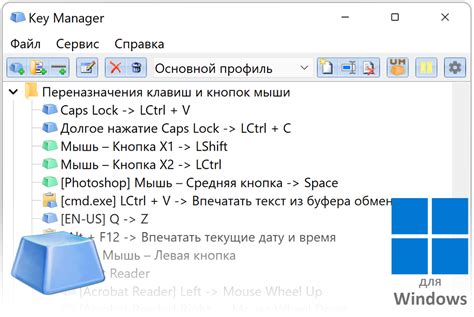
Сброс телефона Samsung до заводских настроек также можно осуществить с помощью специальной комбинации клавиш. Данная процедура позволяет сбросить все настройки устройства и удалить все пользовательские данные, в том числе учетные записи и установленные приложения.
Для выполнения сброса через комбинацию клавиш необходимо выполнить следующие действия:
1. Выключите устройство.
2. Нажмите и удерживайте одновременно кнопки "Громкость вниз" и "Питание".
3. Когда на экране появится логотип Samsung, отпустите кнопки.
4. На экране появится меню с различными опциями.
5. С помощью кнопок громкости выберите опцию "Очистить данные/сбросить настройки" и нажмите кнопку "Питание" для подтверждения выбора.
6. Выберите опцию "Удалить все" и подтвердите выбор, нажав кнопку "Питание".
7. Дождитесь завершения процесса сброса и выберите опцию "Перезагрузить систему сейчас".
После выполнения этих действий телефон Samsung будет сброшен до заводских настроек, и все ваши данные будут удалены, поэтому перед сбросом не забудьте создать резервную копию всех важных файлов.